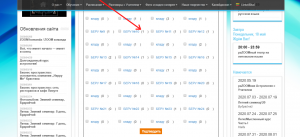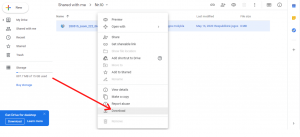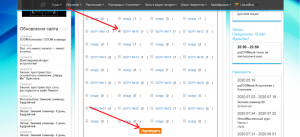Здравствуйте.
Ознакомьтесь с инструкцией, которая поможет координировать процесс конвертации файлов из аудио формата в текстовый.
На этой платформе:
а) Все аудиозаписи доступны по ссылкам «БЕРУ № …»
б) Все текстовые файлы направлять по ссылке «кладу»
1. Рядом с каждой записью «БЕРУ № …» имеется число в скобках, которое указывает, сколько человек взяли этот аудиофайл для преобразования. Берите файлы, которые еще никто не выбрал или выбрало небольшое количество людей.
2. ПРЕЖДЕ ЧЕМ нажимать на выбранный файл, ОБЯЗАТЕЛЬНО запомните номер ссылки, указанный в этом месте («БЕРУ №1, № 2 или № 3»). Он понадобится при возврате файла. Затем нажмите на выбранный файл «БЕРУ №…»). Ссылка приведет Вас в то место, где будет размещена конкретная аудиозапись.
3. Нажав на ссылку, Вы окажетесь на Google Drive платформе, где Вы найдете аудио запись. Наведите курсор на файл и нажмите на правую кнопку мыши. В открывшемся окне из списка выберите команду «Скачать» («Download»). Загрузив файл в свой компьютер, закройте окно Google Drive. Это вернёт Вас на платформу предназначенную Летописцам.
4. Теперь Вы ДОЛЖНЫ отметить «галочкой» выбранный файл и подтвердить свой выбор. Только этот шаг поможет контролировать распределение всех файлов для конвертации.
5. Если на экране появляется сообщение, как на фотографии ниже, это означает, что Вы не отметили «галочкой» выбранный файл. Отметьте и нажмите «Подтвердить».
6. После выбора и подтверждения Вы попадете в окно, где заканчивается процедура получения файла для конвертации. Если Вы хотите вернуться и выбрать еще файл, нажмите «Назад» и снова выполните описанные выше действия. Если выбранного файла достаточно – можете закрыть сайт.
7. Чтобы оставить преобразованный текстовый файл, необходимо нажать на кнопку «кладу», находящуюся ПОД номером выбранного и преобразованного Вами файла.
Если Вы загрузили аудио отрезок № 10 (при загрузке нажали «БЕРУ №10»), преобразованный текстовый файл возвращаете в «кладу» ВНИЗУ ПОД ссылкой «БЕРУ №10».
8. По этой ссылке вы попадете на Google Drive платформу. Нажмите на кнопку «Новый» (“New”) в верхнем левом углу и выберите «Загрузка файла» (“File Upload”) . Оставив здесь преобразованный текстовый файл закройте окно Google Drive.
9. Вернувшись на платформу летописцев ОБЯЗАТЕЛЬНО поставьте галочку в окошке «кладу» и нажмите для подтверждения.
Ваша работа очень важна для Школы. Мы благодарим Вас за ее добровольное, ответственное выполнение. СПАСИБО.
 Республиканская Школа Йоги „Gyvenimas yra laimė“ – Mokytojas
Республиканская Школа Йоги „Gyvenimas yra laimė“ – Mokytojas